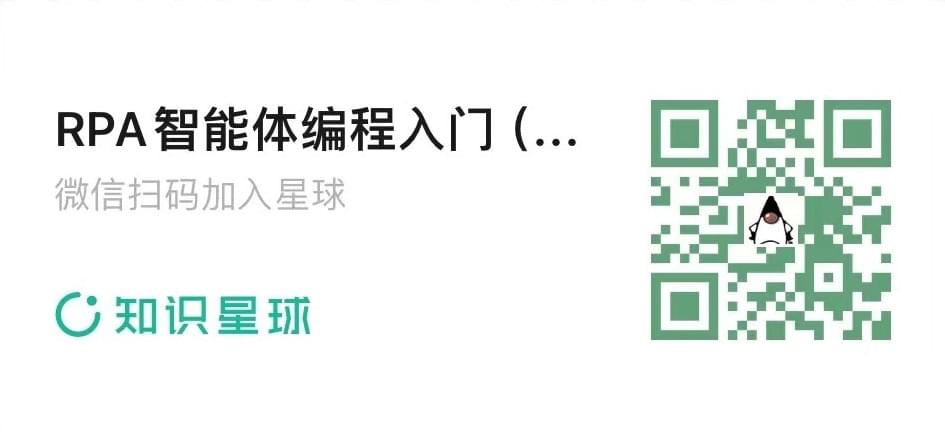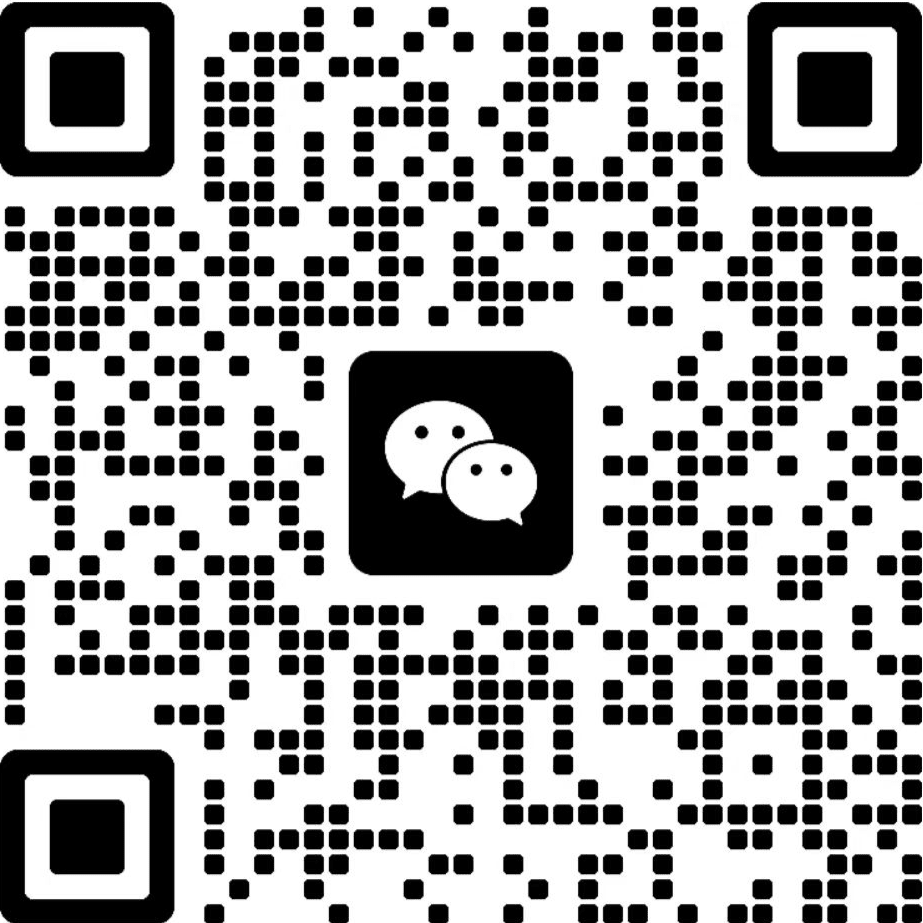Claude教程
获取Claude 的访问权限
在你日常的开发工作中,是否需要一个强大的助手来提高效率?那就来试试 Claude 吧!通过访问 claude.ai,你可以轻松开始与 Claude 进行聊天互动。如果你想进一步通过 API 将 Claude 集成到你的应用程序中,首先需要设置一个 Console 账户并获取一个 API 密钥。这个密钥可以让你无缝连接 Claude,开始各种开发工作。
下面就跟着这份指南一步步操作吧!
1、注册 Console 账户
要访问 Claude,首先需要在 Console 上创建一个账户:
- 访问 Console 网站:打开 Anthropic 的 Web Console 页面,输入你的电子邮件。
- 验证电子邮件:你会收到一封确认邮件,点击邮件中的链接进行验证。
- 登录 Console:完成验证后,使用你的账户信息登录 Console。
2、探索 Console
Console 是你与 Claude 互动的核心平台,提供了许多实用功能,帮助你快速上手并开始开发:
- Workbench:这是一个可以直接在浏览器中试验提示、与 Claude 互动并导出代码片段的地方。在将提示集成到应用程序之前,可以在这里测试和优化。
- 要模拟多轮对话,请点击 Workbench 窗口左下角的“Add Messages”按钮。
- 要控制参数和选择模型,请点击提示区域右下角的模型设置工具。
- 要从提示生成代码,请点击 Workbench 窗口右上角的“</> Get Code”按钮。
- 邀请协作者:在设置中的“Members & Invites”选项卡中,可以邀请新用户加入你的组织并控制用户的访问级别。
- 跟踪使用情况和积分:通过“Usage Logs”监控组织的使用情况指标。在“Plans & Billing”中选择访问计划并查看和添加积分。
- API 密钥:在账户设置的“API Keys”部分,可以生成、禁用和删除 API 密钥。这个密钥是验证 API 请求并将 Claude 集成到应用程序中的关键。
- 文档:Console 链接到全面的文档,涵盖了从模型概述到提示指南再到高级使用模式的所有内容。
3、生成 API 密钥
要使用 Claude 进行开发,你需要一个 API 密钥。以下是生成密钥的方法:
- 登录 Console。
- 导航到 API Keys 部分:在账户设置中找到“API Keys”。
- 创建密钥:点击右上角的“Create Key”按钮。
- 命名密钥:为你的密钥提供一个描述性名称(例如,“My_First_Claude_App”),然后点击“Create Key”。
- 保存密钥:复制生成的 API 密钥并存储在安全的位置。注意,一旦离开此页面,你将无法再次查看密钥,因此一定要妥善保存。
最后嘛,我的感觉是,设置和使用 Claude 的过程其实很简单,只要按照以上步骤一步步操作,你很快就能让 Claude 为你的应用程序增光添彩了。试试看吧,Claude 会给你带来很多惊喜哦!
阅读全文
×
初次访问:反爬虫,人机识别